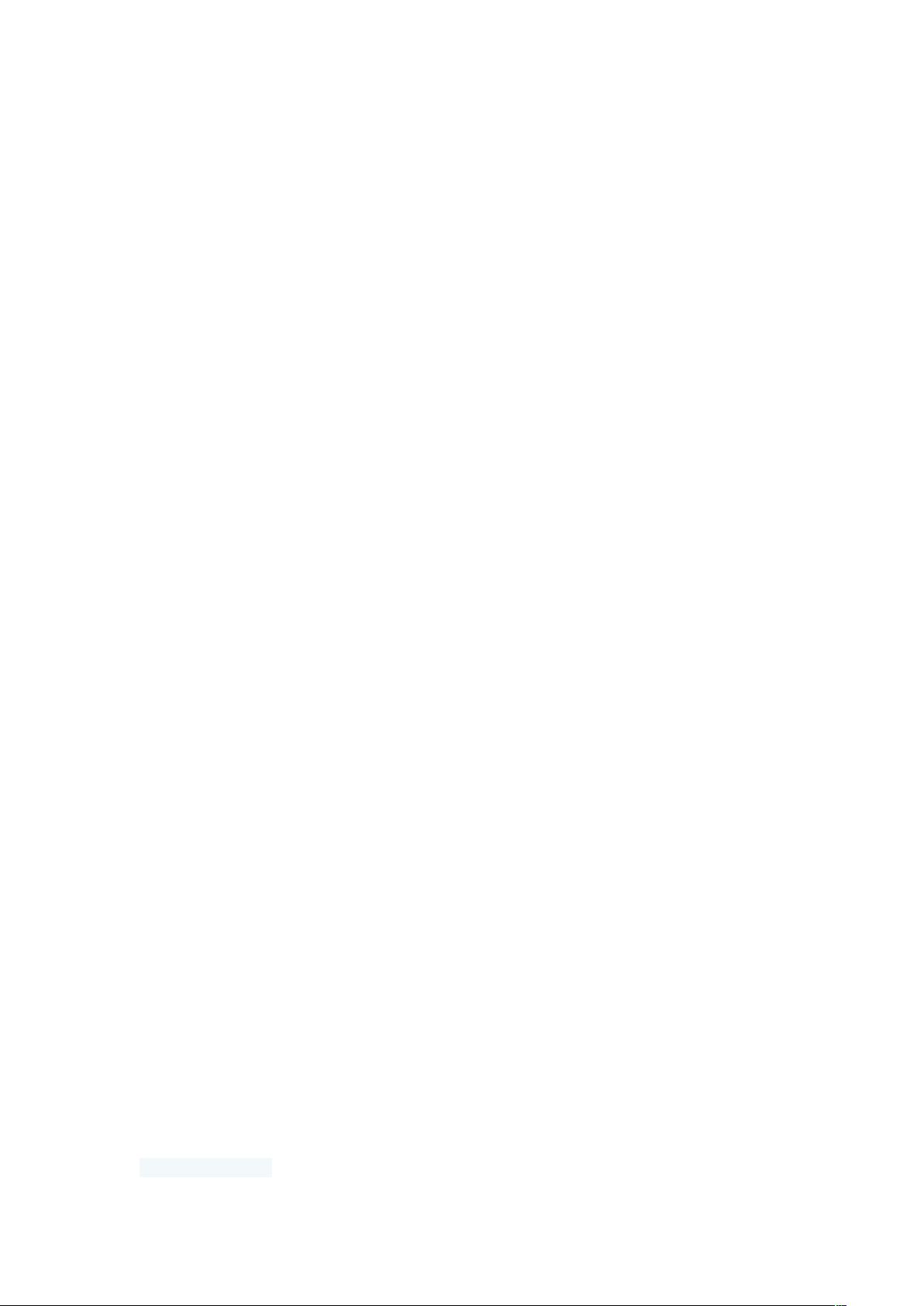CentOS 7上Java JDK、Tomcat与MySQL的安装与配置教程
需积分: 5 43 浏览量
更新于2024-09-10
收藏 20KB DOCX 举报
"本篇文章详细介绍了在Linux环境下安装Java Development Kit (JDK), Apache Tomcat以及MySQL的过程。首先,文章强调了环境准备,包括硬件环境为两台运行CentOS 7的服务器,以及所需的软件环境,如JDK 1.7及以上版本,Tomcat 7以上。"
"2.1 JDK安装与配置
在这个步骤,作者提供了下载JDK的链接(Oracle官网),推荐使用JDK 7u25的Linux x64版本。安装过程分为几个步骤:
1. 验证当前系统上是否已安装JDK,通过`rpm -qa | grep java`或`rpm -q jdk`命令查看。
2. 如果未安装,首先创建一个`/usr/java/`目录,然后将下载的JDK安装包复制到该目录下,如`cp jdk-7u25-linux-x64.rpm /usr/java/`。
3. 使用`chmod +x`设置可执行权限,接着通过`rpm -i`安装,指定安装路径`--prefix=/opt/jdk1.7`。
4. 安装完成后,检查安装状态可以看到准备、安装和解压JAR文件的输出。
2.2 JDK环境变量配置
为了使JDK环境能在系统中全局可用,需要修改`/etc/profile`文件。添加以下内容:
- 设置JAVA_HOME环境变量指向JDK的安装路径,如`export JAVA_HOME=/usr/java/jdk1.7.0_25`。
- 定义CLASSPATH,包括JDK的运行时库和工具,如`export CLASSPATH=.:$JAVA_HOME/jre/lib/rt.jar:$JAVA_HOME/lib/dt.jar:$JAVA_HOME/lib/tools.jar`。
- 更新PATH环境变量,确保`/bin`目录下的JDK命令行工具可以在命令行中直接使用,如`export PATH=$PATH:$JAVA_HOME/bin`。
"2.3 Tomcat安装与配置
尽管原文部分没有详细列出Tomcat的安装步骤,但可以推测这部分内容会涉及从Tomcat官网下载适合版本的安装包,解压后可能需要配置环境变量,并将其添加到系统启动路径中,以便于系统启动时自动加载。
2.4 MySQL安装与配置
MySQL的安装过程通常包括下载源代码或使用官方的RPM包,配置MySQL服务,设置root用户的密码,以及可能的权限管理和数据库初始化等。这些步骤依赖于具体的版本和需求。
总结来说,这篇文章详细描述了在Linux CentOS 7环境中,从下载和安装JDK,配置环境变量,到可能的Tomcat和MySQL的安装配置,为读者提供了一个清晰的实践指导。在实际操作时,务必根据系统的实际情况调整和验证每一步骤,确保软件间的兼容性和安全性。"
336 浏览量
2024-09-22 上传
2022-09-23 上传
2011-04-25 上传
2021-11-04 上传
178 浏览量
192 浏览量
2019-09-19 上传
自由行走的AI
- 粉丝: 26
最新资源
- 网页自动刷新工具 v1.1 - 自定义时间间隔与关机
- pt-1.4协程源码深度解析
- EP4CE6E22C8芯片三相正弦波发生器设计与实现
- 高效处理超大XML文件的查看工具介绍
- 64K极限挑战:国际程序设计大赛优秀3D作品展
- ENVI软件全面应用教程指南
- 学生档案管理系统设计与开发
- 网络伪书:社区驱动的在线音乐制图平台
- Lettuce 5.0.3中文API文档完整包下载指南
- 雅虎通Yahoo! Messenger v0.8.115即时聊天功能详解
- 将Android手机转变为IP监控摄像机
- PLSQL入门教程:变量声明与程序交互
- 掌握.NET三层架构:实例学习与源码解析
- WPF中Devexpress GridControl分组功能实例分析
- H3Viewer: VS2010专用高效帮助文档查看工具
- STM32CubeMX LED与按键初始化及外部中断处理教程